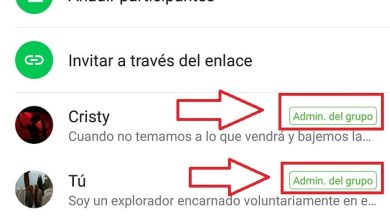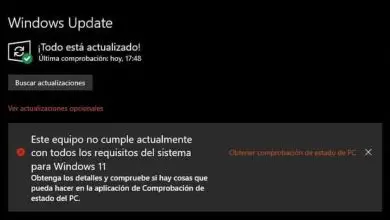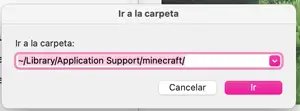Come creare un server Minecraft in Aternos

Creare un server in Minecraft per giocare con i nostri amici è davvero semplice, grazie ad Aternos, possiamo creare automaticamente un server per Minecraft e godercelo per sempre e soprattutto, gratuitamente.
Un server Minecraft ci consente di giocare con i nostri amici o con altre persone che conoscono l’indirizzo del server. Il server è un mondo di Minecraft oltre a un mondo di modalità offline, in cui puoi creare tutti i tipi di costruzioni e fare tutto ciò che vuoi, da solo o accompagnato.
Aternos è un server manager di Minecraft in cui possiamo creare un server con 2,4 GB di RAM gratuitamente, memoria più che sufficiente per supportare gratuitamente fino a 20 giocatori simultanei, non consigliamo che entrino più di 10, poiché ci saranno alcuni problemi di «ritardo».
Aternos ti permette di creare server gratuitamente, ma pagando un prezzo, quel prezzo è un tempo di attesa, cioè quando accendiamo il nostro server, avremo un massimo di 6 minuti per connetterci, altrimenti il server si chiuderà da solo.
Avremo un tempo di attesa a seconda della richiesta di server, possiamo avere un’attesa fino a ore, anche se è vero che l’attesa di ore è stata principalmente nel tempo di quarantena che abbiamo vissuto questi mesi fa, quindi ora il i tempi di attesa sono molto più brevi, non superando i 20 minuti.
Crea un server gratuito per Minecraft
I passaggi per creare un server in Minecraft Aternos sono molto semplici perché se non vogliamo entrare nelle impostazioni avanzate, non ci resta che seguire questi semplici passaggi:
- Il primo passo sarà entrare nel sito web di Aternos.
Sito web: Aterno
- Ora dovremo creare un account o accedere con un account Google o Facebook, questa è l’opzione più veloce.
- Ora fai clic sul pulsante «Riproduci» in basso a sinistra.
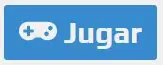
- Ora, poiché non abbiamo alcun server creato, dovremo crearne uno, per questo dovremo fare clic su «Crea un server».
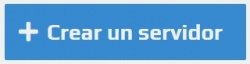
- Successivamente, dovremo modificare l’indirizzo del nostro server e il suo messaggio di benvenuto premendo l’icona a forma di matita.

- Ora abbiamo creato il nostro server. Dobbiamo fare clic su «Inizia».
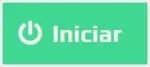
- Dopo un breve periodo di tempo, il server inizierà ad avviarsi dopo un timeout, nel nostro caso il timeout è stato di 3 minuti, ma tutto questo dipende dalla richiesta di server gratuiti in quel momento.
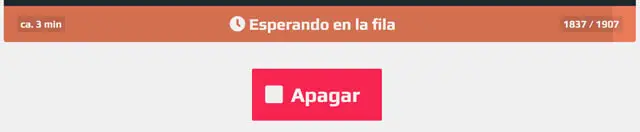
- Ora una volta trascorso il tempo di attesa possiamo connetterci al nostro server Minecraft, che sarà online per 6 minuti fino a quando qualcuno si connetterà, quando qualcuno sarà connesso il server rimarrà online finché non rimarrà nessuno e si chiuderà automaticamente.
Entra nel server da Minecraft
Per entrare nel nostro server, devi solo conoscere il suo indirizzo, nel nostro caso l’indirizzo del server è «javichumoya.aternos.me». Questo sarà l’indirizzo che utilizziamo per accedere al server.
- Apriamo Minecraft dal nostro computer.
- Nel launcher di Minecraft dovremo prestare attenzione ad avere la stessa versione del server, per impostazione predefinita il server viene creato con l’ultima versione del gioco stabile.
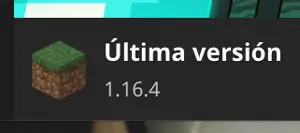
- Ora nel menu principale del gioco premeremo il pulsante «Multigiocatore».
- Successivamente in «Aggiungi server» e infine dovremo copiare l’indirizzo del nostro server o l’indirizzo che ti hanno fornito.
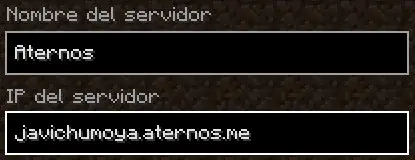
– Ora ti connetterai immediatamente al tuo nuovo server oa quello di qualcun altro e potrai giocare quanto vuoi, fino a quando l’host del server non lo spegne.

Modifica i parametri del server
Il server ha una serie di parametri che possono essere modificati, alcuni dei quali non potremo perché abbiamo la versione gratuita di Aternos. Ti mostriamo a cosa serve ogni parametro e lo modifichiamo facendo clic sul pulsante blu sotto il nostro server che dice «Configura il tuo server»:
- Spazi: questo parametro indica il numero massimo di giocatori che il server consente, ti consigliamo di non superare il numero di 20 per un server gratuito, e potresti avere problemi di lag.
- Gamemode: è il tipo di gioco che avrà il server, possiamo scegliere 4 tipi di gioco; Sopravvivenza, creatività, avventura e spettatore.
- Difficoltà: possiamo scegliere il livello di difficoltà del server potendo scegliere tra; facile, pacifico, normale e difficile.
- Whitelist: significa white list, cioè è una lista in cui scriveremo i nomi utente delle persone che vogliamo far entrare nel server.
- Cracked: questo parametro viene utilizzato in modo che gli utenti che hanno lanciatori Minecraft non ufficiali possano inserirlo, ovvero chiunque abbia il gioco piratato.
- PVP: questo abilita o disabilita il combattimento tra giocatori, a seconda del tipo di server che vuoi creare, sarai in grado di far male ai giocatori a vicenda o meno.
- Blocchi comandi: con questa opzione puoi attivare l’uso dei blocchi comandi in Minecraft, molto utili per compiti veloci e l’uso dei comandi all’interno del gioco.
- Vola: ti consente di volare nel gioco con le ali di Elytra o di planare con il mantello.
- Animali, mostri e abitanti del villaggio: queste opzioni ci consentono di generare tutti questi mob nel nostro mondo.
- Underworld: comunemente chiamato «Nether» o inferno, attiva o disattiva questa dimensione del server Minecraft.
- Forza la modalità di gioco: con questa opzione non sarà possibile modificare la modalità di gioco all’interno del server tramite comandi.
- Protezione dello spawn: possiamo selezionare il numero di protezione che avremo quando spawneremo o quando rinasceremo se siamo morti.
- URL Resource Pack: possiamo inserire un pacchetto di risorse, ovvero modificare le texture del gioco, oi suoni tramite un file ZIP.
Possiamo modificare tutte queste opzioni fintanto che il server è spento, in modo che le modifiche abbiano effetto. C’è un altro pulsante di configurazione aggiuntivo con il quale possiamo aggiungere una serie di miglioramenti al nostro mondo, come l’uso delle mod all’interno del nostro server.
Software in edizione Java
L’edizione che utilizziamo del nostro server e di Minecraft sarà l’edizione Java, poiché potremo installare i seguenti programmi interni:
- Forge: è un’implementazione per il supporto mod sul nostro server.
- Spigot/Bukkit: ci permette di aggiungere plugin per il nostro server.
- Paper/Bukkit: come sopra, ma da un programmatore diverso.
- Modpack: avremo la possibilità di aggiungere un intero pacchetto di mod che modificherà l’intero server e così potrai divertirti molto di più, poiché le mod espandono notevolmente l’esperienza di gioco.
- Snapshot: avremo la possibilità di poter aggiungere una versione di prova al server, perché se ad esempio siamo nella versione 16.1.4 di Minecraft e se c’è una versione beta possiamo aggiungerla al server che ha il formato XXwXXa è il numero di versione del gioco.
- Fabric, Glowstone e Magma: sono diverse aggiunte per supportare i plugin sul server che sono disponibili solo in alcune versioni un po’ più vecchie di quella attuale poiché sono poco utilizzate ed è meglio usare le mod poiché personalizzano il gioco in modo maggiore.
Come hai già visto, creare un server in Aternos è davvero semplice, quindi possiamo giocare con chi vogliamo. Aternos ci consente di farlo gratuitamente e senza conoscenze avanzate, poiché è possibile farlo in un modo più avanzato e utilizzando il proprio computer come server.